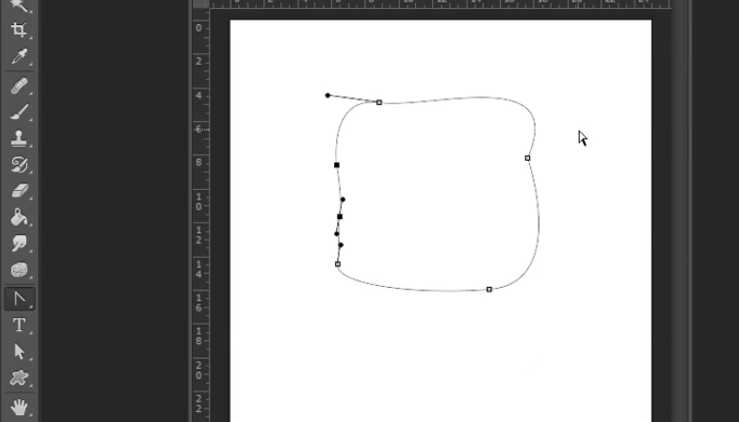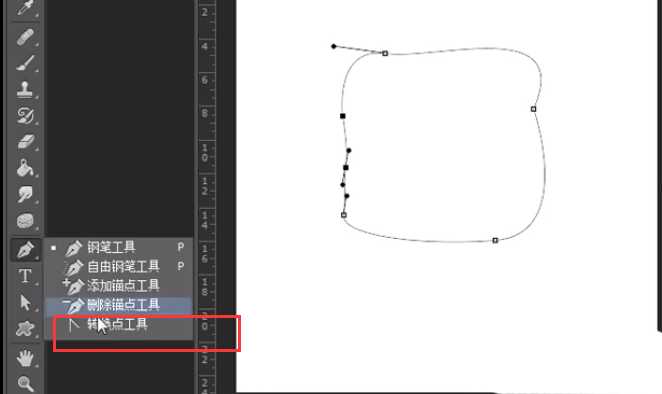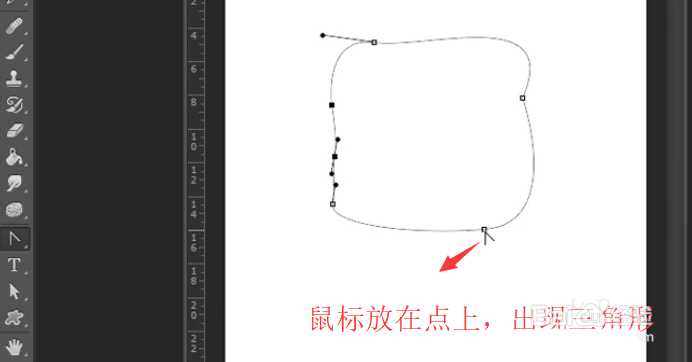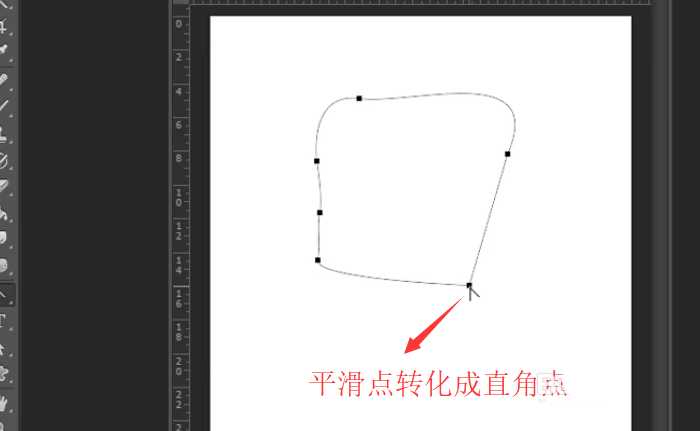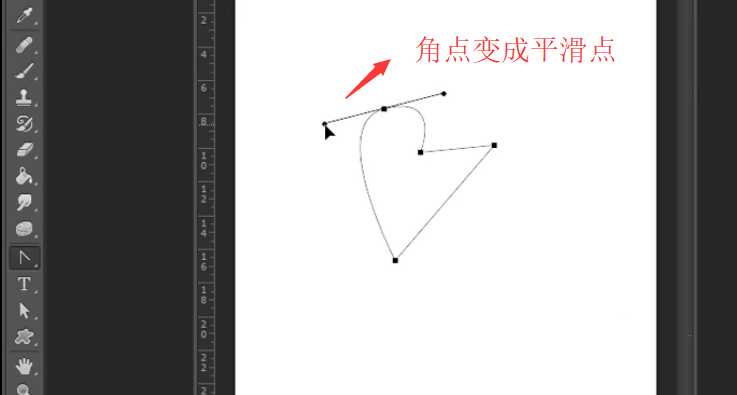在使用PhotoShop的时候,我们经常使用钢笔进行图形的绘制,其中转换点工具就会被经常的搭配使用。下面小编给大家分享以下如何运用转换点工具。
- 软件名称:
- Adobe Photoshop CC 2018 v19.0.0 中文安装版 64位
- 软件大小:
- 394.9MB
- 更新时间:
- 2017-10-24立即下载
1、首先我们打开PhotoShop软件,用钢笔工具画一个如下图所示的封闭图形
2、接下来我们点击左侧的工具栏,找到转换点工具,然后选中此工具,如下图所示
3、接下来我们降转换点工具放在其中一个点上面,如下图所示,出现三角形的时候代表会转换
4、点击以下鼠标左键,我们就可以看到平滑点转换成角点了,如下图所示
5、接下来我们在画一个心形的轮廓,如下图所示,我们接下来需要用转换点工具进行平滑转换
6、用转换点工具点击转换点,进行转换,角度自己调节,就会将角点转换成平滑点,如下图所示
综上所述,在PS中运用转换点工具可以将角点和平滑点进行切换,是不是很简单啊。以上就是ps中转换点工具的使用方法,希望大家喜欢,请继续关注。
相关推荐:
PS减淡工具使给台灯添加灯光?
PS中钢笔工具与的转换点工具怎么快捷切换?
ps cs6怎么画扳手? ps扳手工具的绘制方法
华山资源网 Design By www.eoogi.com
广告合作:本站广告合作请联系QQ:858582 申请时备注:广告合作(否则不回)
免责声明:本站资源来自互联网收集,仅供用于学习和交流,请遵循相关法律法规,本站一切资源不代表本站立场,如有侵权、后门、不妥请联系本站删除!
免责声明:本站资源来自互联网收集,仅供用于学习和交流,请遵循相关法律法规,本站一切资源不代表本站立场,如有侵权、后门、不妥请联系本站删除!
华山资源网 Design By www.eoogi.com
暂无评论...
RTX 5090要首发 性能要翻倍!三星展示GDDR7显存
三星在GTC上展示了专为下一代游戏GPU设计的GDDR7内存。
首次推出的GDDR7内存模块密度为16GB,每个模块容量为2GB。其速度预设为32 Gbps(PAM3),但也可以降至28 Gbps,以提高产量和初始阶段的整体性能和成本效益。
据三星表示,GDDR7内存的能效将提高20%,同时工作电压仅为1.1V,低于标准的1.2V。通过采用更新的封装材料和优化的电路设计,使得在高速运行时的发热量降低,GDDR7的热阻比GDDR6降低了70%。
更新日志
2024年11月16日
2024年11月16日
- 第五街的士高《印度激情版》3CD [WAV+CUE][2.4G]
- 三国志8重制版哪个武将智力高 三国志8重制版智力武将排行一览
- 三国志8重制版哪个武将好 三国志8重制版武将排行一览
- 三国志8重制版武将图像怎么保存 三国志8重制版武将图像设置方法
- 何方.1990-我不是那种人【林杰唱片】【WAV+CUE】
- 张惠妹.1999-妹力新世纪2CD【丰华】【WAV+CUE】
- 邓丽欣.2006-FANTASY【金牌大风】【WAV+CUE】
- 饭制《黑神话》蜘蛛四妹手办
- 《燕云十六声》回应跑路:年内公测版本完成95%
- 网友发现国内版《双城之战》第二季有删减:亲亲环节没了!
- 邓丽君2024-《漫步人生路》头版限量编号MQA-UHQCD[WAV+CUE]
- SergeProkofievplaysProkofiev[Dutton][FLAC+CUE]
- 永恒英文金曲精选4《TheBestOfEverlastingFavouritesVol.4》[WAV+CUE]
- 群星《国风超有戏 第9期》[320K/MP3][13.63MB]
- 群星《国风超有戏 第9期》[FLAC/分轨][72.56MB]